- Kodinsisustuksesta vintage-vaatteisiin ja kaikkeen siltä väliltä Pinterest on upeiden kuvien sovellus.
- Mutta mitä hyötyä on nähdä kaikki nämä hienot kuvat, jos et voi ladata Pinterest-kuvia erään HDD: lle?
- Koska Pinterest-kortin lataamiseen ei ole sisäänrakennettua vaihtoehtoa, voit käyttää kolmannen osapuolen Pinterest-kortin latausohjelmaa.
- Jos etsit tapaa ladata kaikki kuvat Pinterest-levyltä, kokeile näitä lisäosia ja ohjelmistoja!
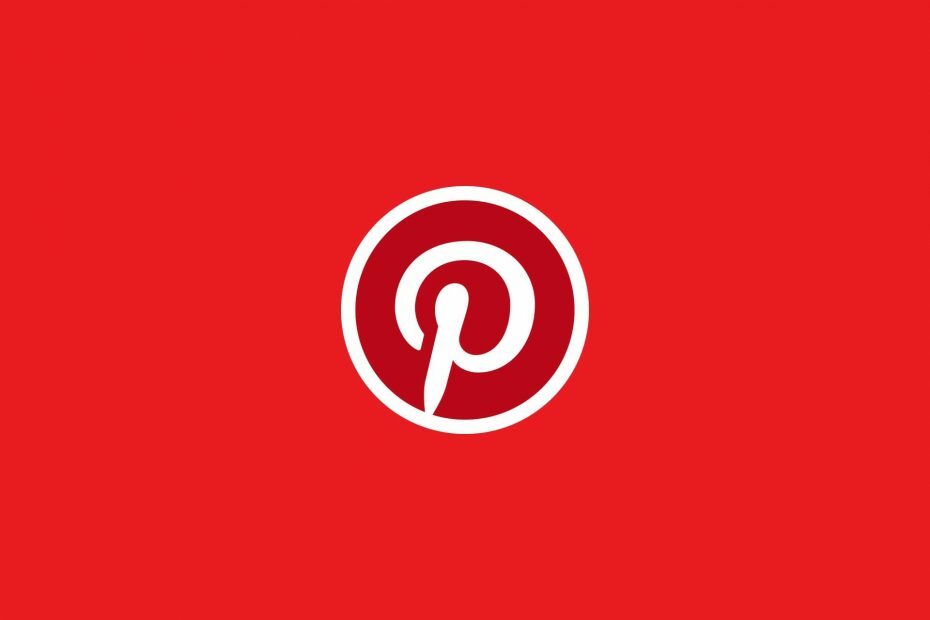
- Helppo siirtyminen: käytä Opera-apuria avustavien tietojen, kuten kirjanmerkkien, salasanojen jne. Siirtämiseen.
- Optimoi resurssien käyttö: RAM-muistiasi käytetään tehokkaammin kuin muissa selaimissa
- Parannettu yksityisyys: integroitu ilmainen ja rajoittamaton VPN
- Ei mainoksia: sisäänrakennettu Ad Blocker nopeuttaa sivujen lataamista ja suojaa tiedon louhinnalta
- Peliystävällinen: Opera GX on ensimmäinen ja paras selain pelaamiseen
- Lataa Opera
Pinterest on loistava verkkosivusto kuvien jakamiseksi, jonka avulla käyttäjät voivat perustaa levyt, joihin sisältyy kuvakokoelma. Sellaisena se on visuaalinen kirjanmerkkityökalu, jolla kuvia voidaan tallentaa suoraan verkosta.
Valitettavasti se ei sisällä mahdollisuutta erä ladata Pinterest-kuvia niiden tallentamiseksi a kovalevy kansio. Jotain tällaista olisi hyödyllistä käyttäjille, joilla on paljon tallennettavia valokuvia.
Siitä huolimatta voit silti ladata kaikki kuvat Pinterest-levyltä muutamalla selainlaajennuksella ja työpöytäohjelmistolla.
Kuinka ladata Pinterest-levy?
1. Kokeile toista selainta
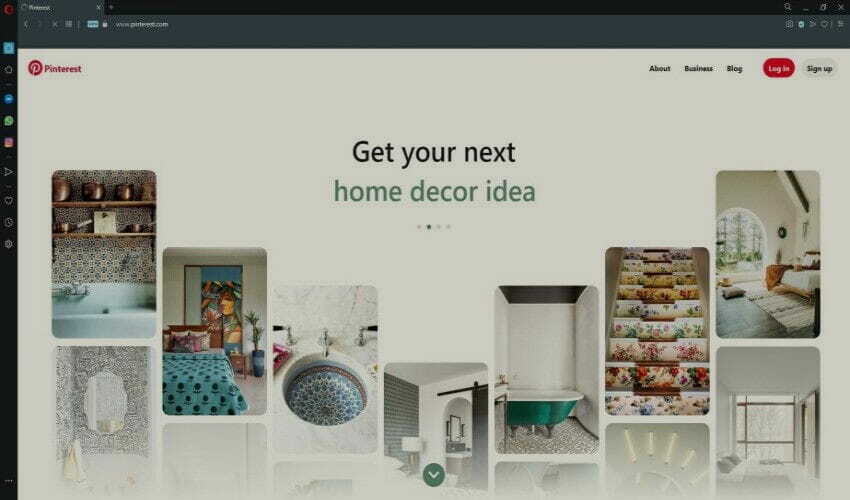
Jos rakastat selaamista, lähettämistä ja jakamista Pinterestissä, haluamme esitellä Opera-verkkoselaimen, joka voidaan räätälöidä tasoille, jotka tekevät siitä Pinterest-työkalun.
Perusselain on rakennettu Chromium-moottorilla, ja se on erittäin kevyt.
Laajan laajennuskirjaston avulla voit kuitenkin rakentaa tämän tyhjän kehyksen useilla lisäosilla. Siksi voit tehdä melkein mitä haluat Pinterestissä.
Sen mukana tulee myös VPN: n ja mainosten estäjän lisäetu, joten voit jopa käydä Pinterestissä maissa, joissa palvelu on rajoitettu.

Ooppera
Opera on varustettu kyvyllä tallentaa ja tulostaa verkkosivuja, Opera sopii täydellisesti Pinterestiin.
2. Käytä Image Downloader -ohjelmaa
- Avaa tämä Nettisivu lisätä KuvaLataaja Chromeen. Image Downloader lisää suoraan alla olevan laajennuksen Chromen työkalupalkkiin.
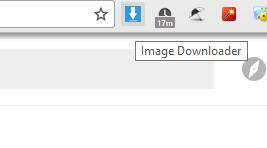
- Avaa yksi taulustasi Pinterestissä.
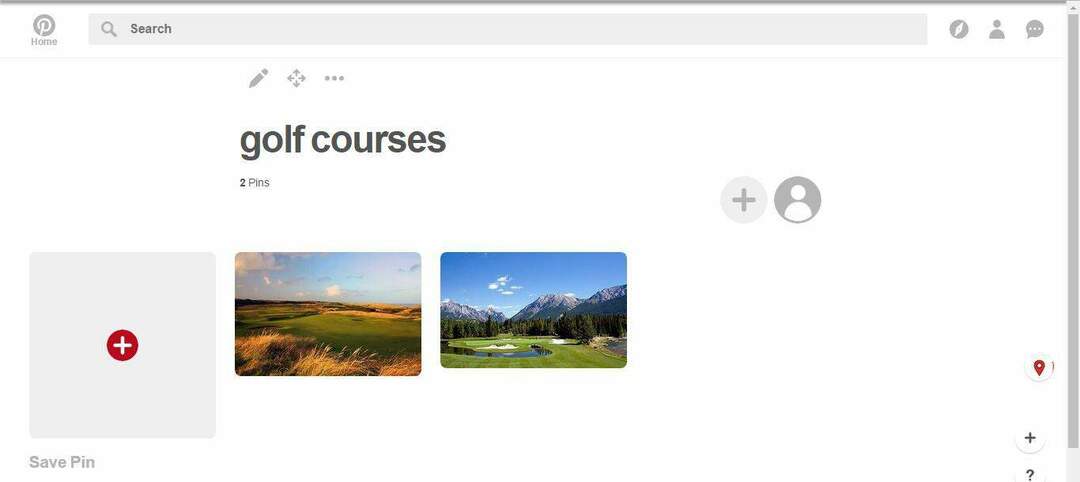
- Klikkaa Kuvien latausohjelma -painiketta työkalurivillä avataksesi laajennuksen.
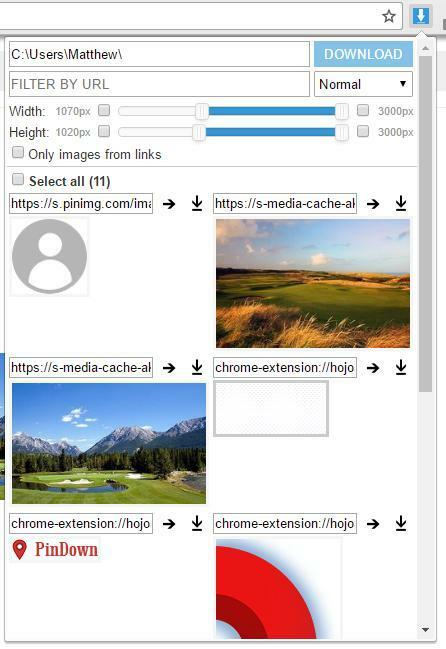
- Tällöin kaikki sivun kuvat, mukaan lukien Pinterest-aluksella tallennetut kuvat. Suodata kuvia, joita ei ole tallennettu taululle, kirjoita mediavälimuisti että Suodata URL-osoitteen mukaan tekstilaatikko.
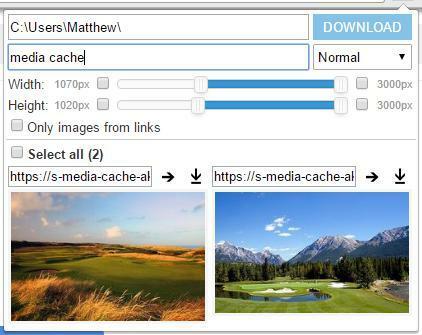
- Valitse siellä näkyvät Pinterest-levyn pikkukuvat kohdistimen kanssa.
- Tai voit napsauttaa Valitse kaikki vaihtoehto.
- paina ladata -painiketta tallentaaksesi valitut valokuvat kansioon.
- Voit muokata latauspaikkaa kirjoittamalla vaihtoehtoisen alikansioon laajennuksen polun tekstikenttään.
- Määritä laajennus edelleen napsauttamalla hiiren kakkospainikkeella sen työkalurivin painiketta ja valitsemalla Vaihtoehdot.
Ensimmäinen huomattava laajennus on KuvaLataaja Google Chromelle. Tämä on laajennus, jonka avulla voit valita useita kuvia verkkosivuilta ladattavaksi yhtenä eränä.
3. Käytä PinDownia
- Avata tällä verkkosivulla lisätä laajennus selaimeesi.
- Määritä Chromen asetukset ennen PinDown avautuva välilehti. (Huomaa, että sinun on käynnistettävä selain myös PinDownin asentamisen jälkeen.)
- Avaa yksi Pinterest-levyistäsi Chromessa.
- Sitten PinDown-työkalurivin kuvake sisältää pienen määrän korostaen kuinka monta kiinnitettyä kuvaa albumi sisältää alla olevan kuvan mukaisesti.

- Klikkaa PinDown laajennuspainike tallentaa albumin kiintolevylle.
- Voit kirjoittaa vaihtoehtoisen otsikon Pinterest-kuva-alikansioon alla olevaan tekstiruutuun.
- Et kuitenkaan voi syöttää vaihtoehtoisia kansiopolkuja alikansiolle.
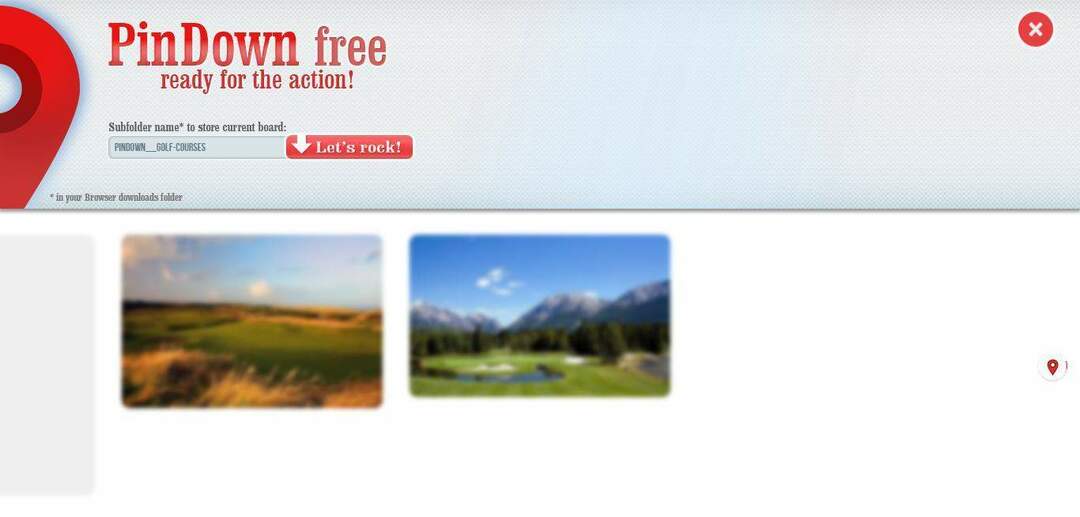
- Et kuitenkaan voi syöttää vaihtoehtoisia kansiopolkuja alikansiolle.
- paina Aletaan rokkaamaan! -painiketta, jos haluat tallentaa Pinterest-levyn latauskansioon.
PinDown on a Google Chrome -laajennus jonka avulla voit ladata koko kuvakokoelman Pinterest-levyltä. Voit ladata jopa 250 kuvaa albumia kohden PinDown Free -sovelluksella ilman rajoituksia täysversiossa, jonka hinta on 0,99 dollaria.
4. Käytä Kuvanvalitsinta
- Lehdistö + Lisää Firefoxiin -painiketta tällä verkkosivulla Asenna lisäosa ja käynnistä selain uudelleen.
- Sinun on ehkä lisättävä Valitse kuvat -painike manuaalisesti Firefoxin työkalupalkkiin.
- Klikkaa Avaa valikko -painiketta selaimen oikeassa yläkulmassa ja valitse Mukauta avataksesi alla olevan välilehden.
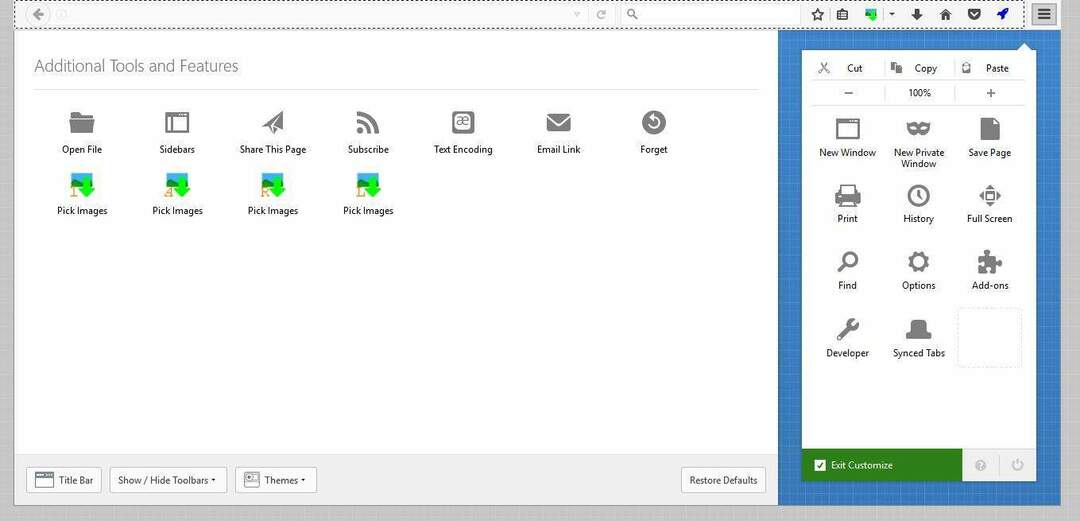
- Vedä Kuvanvalitsin-painike selaimen työkaluriville.
- Lehdistö Lopeta Mukauta viimeistellä työkalurivin mukauttaminen.
- Avaa Pinterest-levy Firefoxissa ja napsauta Valitse kuvat -painiketta avataksesi laajennuksen ikkunan alla olevan kuvan mukaisesti.
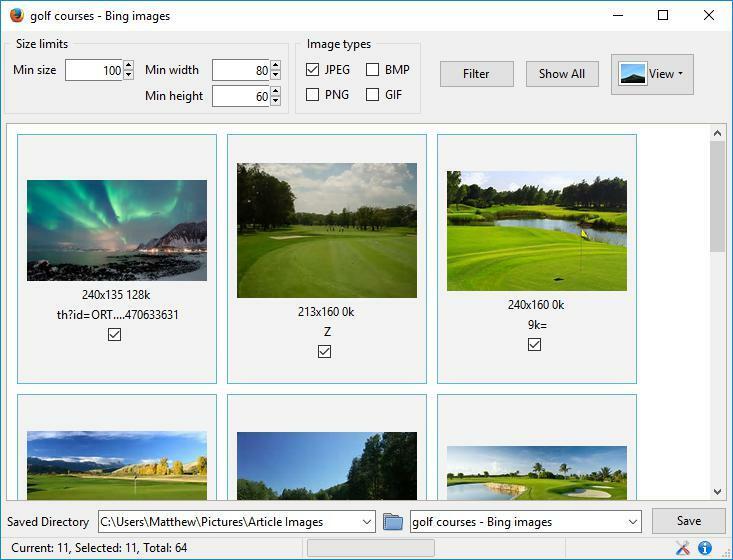
- paina Näytä kaikki -painiketta sisällyttääksesi kaikki albumin kuvat. Sitten voit valita ladattavat laudan kuvat.
- paina Selaa -painiketta valitaksesi kansiohakemiston, johon tiedostot tallennetaan.
- Klikkaus Tallentaa ladata Pinterest-kuvat.
Suorita järjestelmän skannaus mahdollisten virheiden löytämiseksi

Lataa Restoro
PC-korjaustyökalu

Klikkaus Aloita skannaus löytää Windows-ongelmia.

Klikkaus Korjaa kaikki korjata patentoidun tekniikan ongelmat.
Suorita PC Scan with Restoro Repair Tool -työkalu löytääksesi virheitä, jotka aiheuttavat tietoturvaongelmia ja hidastuksia. Kun tarkistus on valmis, korjaus korvaa vahingoittuneet tiedostot uusilla Windows-tiedostoilla ja -komponenteilla.
PinDown ja KuvaLataaja ovat Chrome-laajennuksia, mutta Firefox-käyttäjät voivat erä ladata Pinterest-kuvia KuvaPoimija.
Tämä laajennus on melko samanlainen kuin Image Downloader, koska sen avulla voit valita useita kuvia sivulta ja ladata ne erässä.
5. Käytä Pinterest Downloaderia
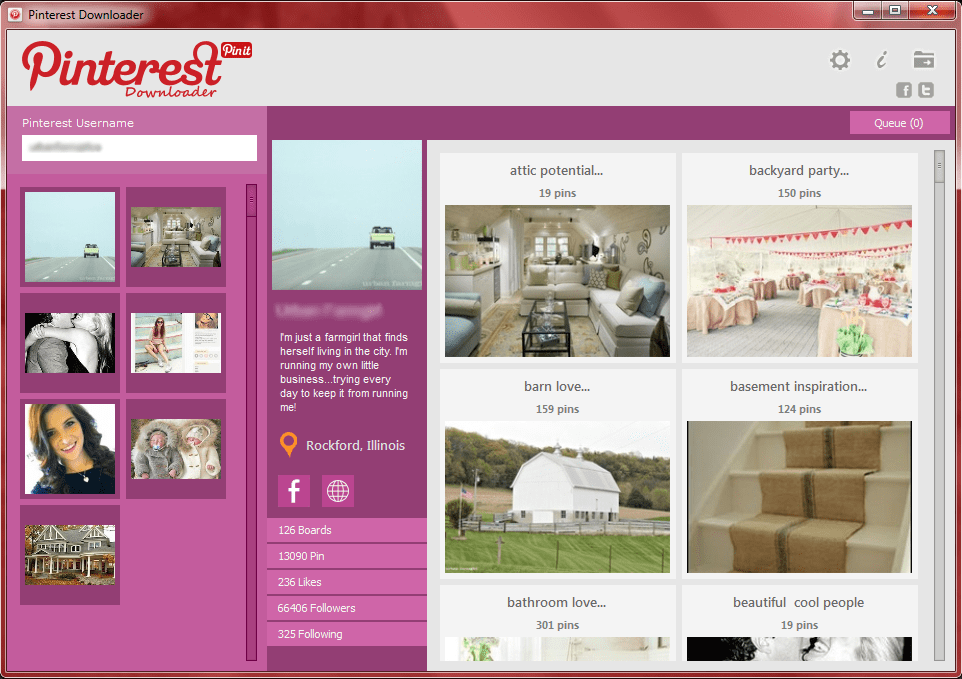
Pinterest Downloader on työpöytäohjelmiston vaihtoehto tässä artikkelissa käsitellyille selainlaajennuksille. Tämä ohjelma listaa kaikki laudakuvasi pikkukuvilla albumien esikatselua varten.
Voit eräin ladata Pinterest-valokuvia tällä ohjelmistolla kirjoittamalla käyttäjänimesi tekstiruutuun, valitsemalla kuvat ja painamalla ladata -painiketta.
Napsauttamalla ladata -painiketta verkkosivu lisää 7 päivän kokeiluversion ohjelmasta Windowsiin.
Tarvitsetko parasta kuvanlatausohjelmaa Windows 10: lle? Katso parhaat valintamme.
Nämä laajennukset ja ohjelmat tarjoavat suurimman osan vaihtoehdoista, jotka sinun on ladattava erissä paljon Pinterest-kuvia.
Vaikka PinDown ja Pinterest Downloader tukevat vain Pinterest.comia ja Instagram.comia, voit ladata kuvia mistä tahansa sivustosta Image Picker- ja Image Downloader -ohjelmien avulla.
Jos sinulla on muita ehdotuksia tai kysymyksiä, jätä ne alla oleviin kommenttiosioihin.
 Onko sinulla vielä ongelmia?Korjaa ne tällä työkalulla:
Onko sinulla vielä ongelmia?Korjaa ne tällä työkalulla:
- Lataa tämä tietokoneen korjaustyökalu arvioitu erinomaiseksi TrustPilot.comissa (lataus alkaa tältä sivulta).
- Klikkaus Aloita skannaus löytää Windows-ongelmat, jotka saattavat aiheuttaa tietokoneongelmia.
- Klikkaus Korjaa kaikki korjata patentoidun tekniikan ongelmat (Yksinomainen alennus lukijamme).
Restoro on ladannut 0 lukijoita tässä kuussa.


